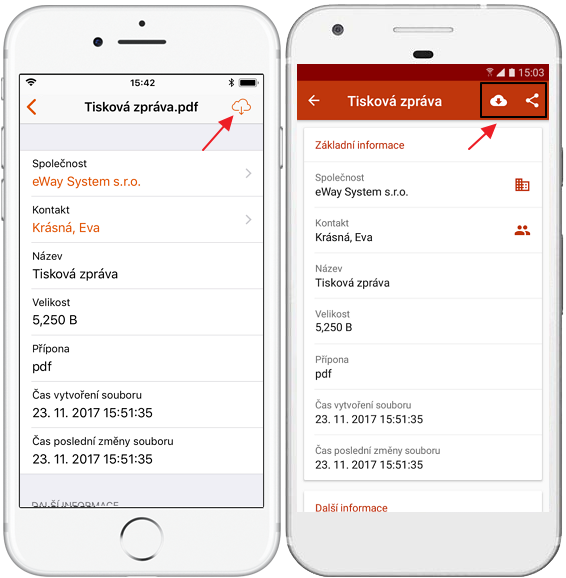Přidání nového dokumentu
Attaching documents in eWay-CRM is simple.
Návod pro
eWay-CRM Desktop, eWay-CRM Online a eWay-CRM Mobile (iOS a Android).
Návod pro
- eWay-CRM Desktop
- Uložení příloh z e-mailů
- Uložení dokumentů aplikace Word a Excel umístěných ve vašem počítači
- Uložení dokumentů umístěných ve vašem počítači
- eWay-CRM Online
- eWay-CRM Mobile
eWay-CRM Desktop
Uložení příloh z e-mailů
- Klikněte pravým tlačítkem myši na příchozí e-mail, který obsahuje přílohu a vyberte Uložit přílohy do eWay-CRM.
- Objeví se vám vyskakovací okno. Klikněte na OK a Ano pro otevření dokumentu.
- V otevřeném okně specifikujte Nadřazené položky (příležitost nebo projekt), Společnost a Kontakt. Také můžete soubor přejmenovat, vybrat typ a nastavit prioritu. Poté klikněte na Uložit.
- Nyní najdete váš dokument pod záložkou Dokumenty v dané konkrétní položce (příležitost, projekt, kontakt nebo společnost).
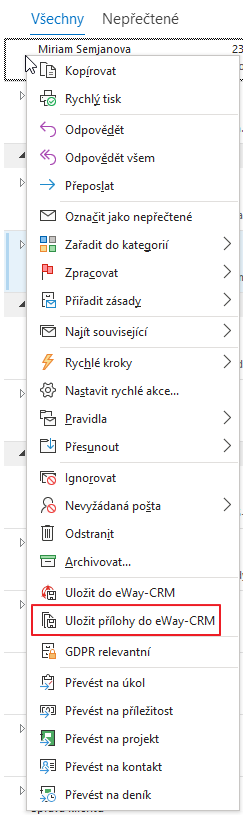
Nebo můžete otevřít příchozí e-mail a kliknout na Uložit přílohy do eWay-CRM v jeho pravém horním rohu.

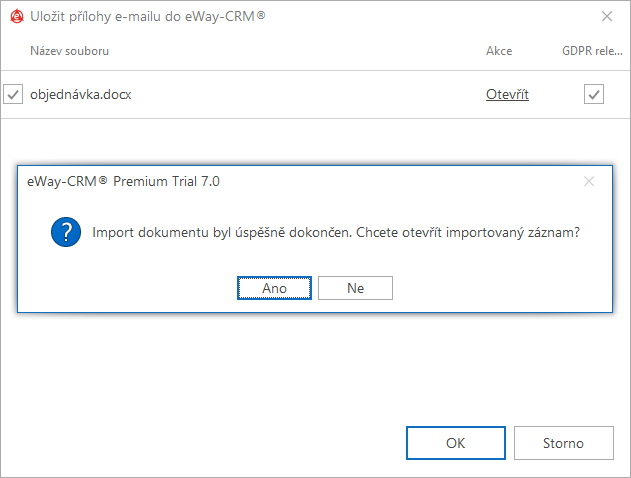
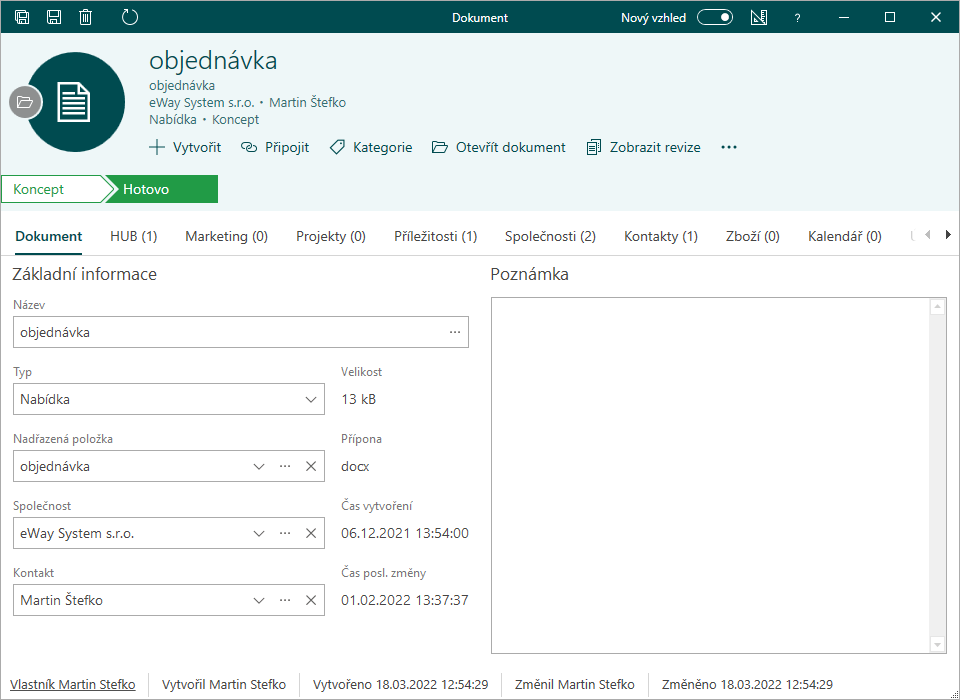
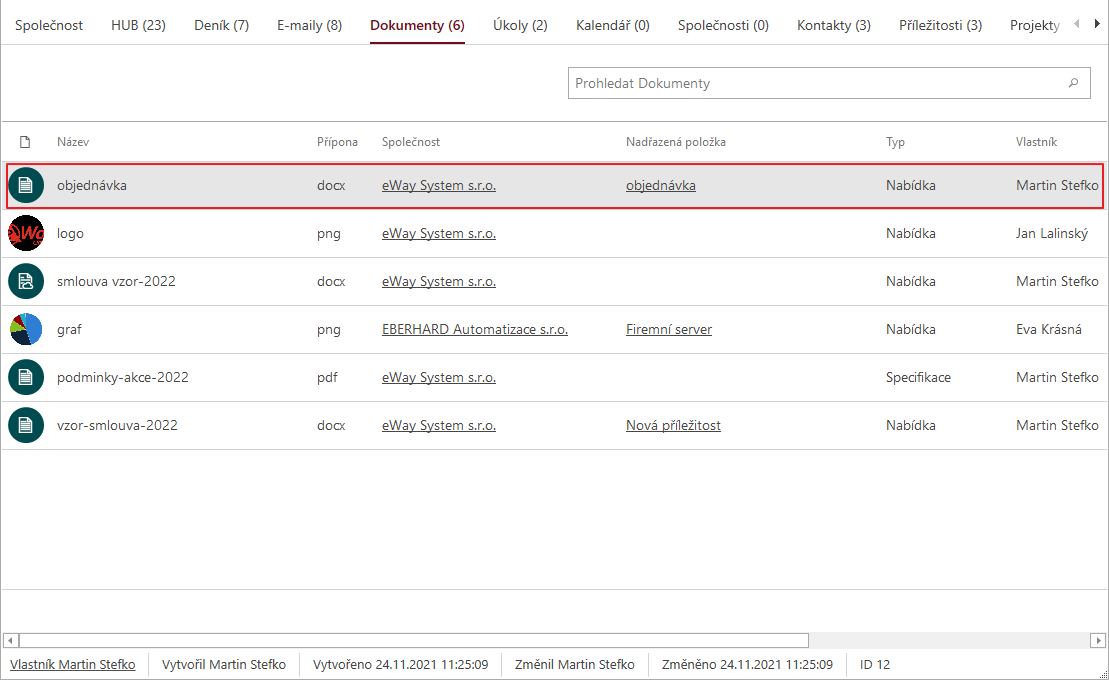
Tip na snazší ukládání příloh
Nejsnazší je nejprve uložit e-mail a následně přílohy – z již uloženého e-mailu si vazby automaticky přebírají i ukládané dokumenty, takže pokud je příloh víc, je snazší uložit e-mail, než pro vícero příloh pokaždé ručně vyplnit nadřazenou položku.
Uložení dokumentů aplikace Word nebo Excel umístěných ve vašem počítači
Upozornění
Integrace s Wordem a Excelem je dostupná až se zakoupením licence Společnosti a Kontakty (Plus) – pro více informací viz Srovnání plánů.
- Otevřete soubor v aplikaci Microsoft Word nebo Excel.
- Klikněte na tlačítko Uložit do eWay-CRM v pravém horním rohu a pokračujte stejně jako v kroku 2 a 3, které jsou popsané v sekci Uložení příloh z e-mailů.

Tip na ukládání různých verzí
Pokud dokument ve Wordu nebo Excelu upravíte a uložíte znovu do eWay-CRM, můžete následně procházet jeho různými verzemi, a tak se i vrátit k předchozí verzi. Více najdete v článku Uložení a revize dokumentů.
Uložení dokumentů umístěných ve vašem počítači
- Při práci s položkami v eWay-CRM můžete dokument vložit tím, že kliknete na Vytvořit > Dokument v okně položky.
- Snadnější cestou je pak dokument rovnou do okna přetáhnout. Stačí na něj najet, kliknout, podržet a přesunout na kartu kontaktu (nebo jiného záznamu).
- Pokračujte stejně jako v kroku 2 a 3, které jsou popsané v části Uložení příloh z e-mailů.
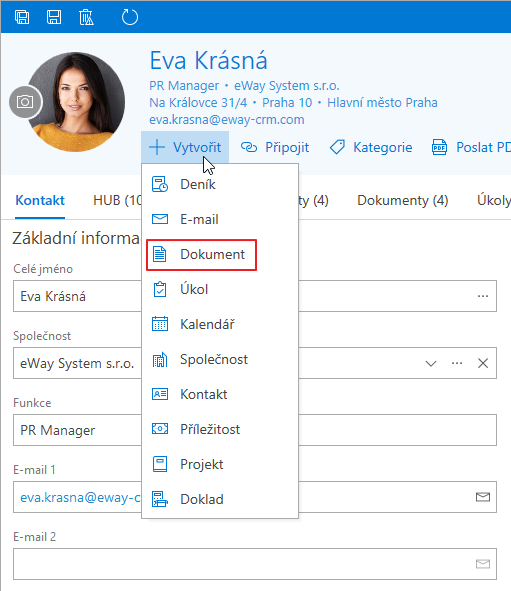
Tip na rychlejší vložení
Přesunutím můžete rovnou nahrát více dokumentů najednou, nemusíte je nahrávat po jednom.
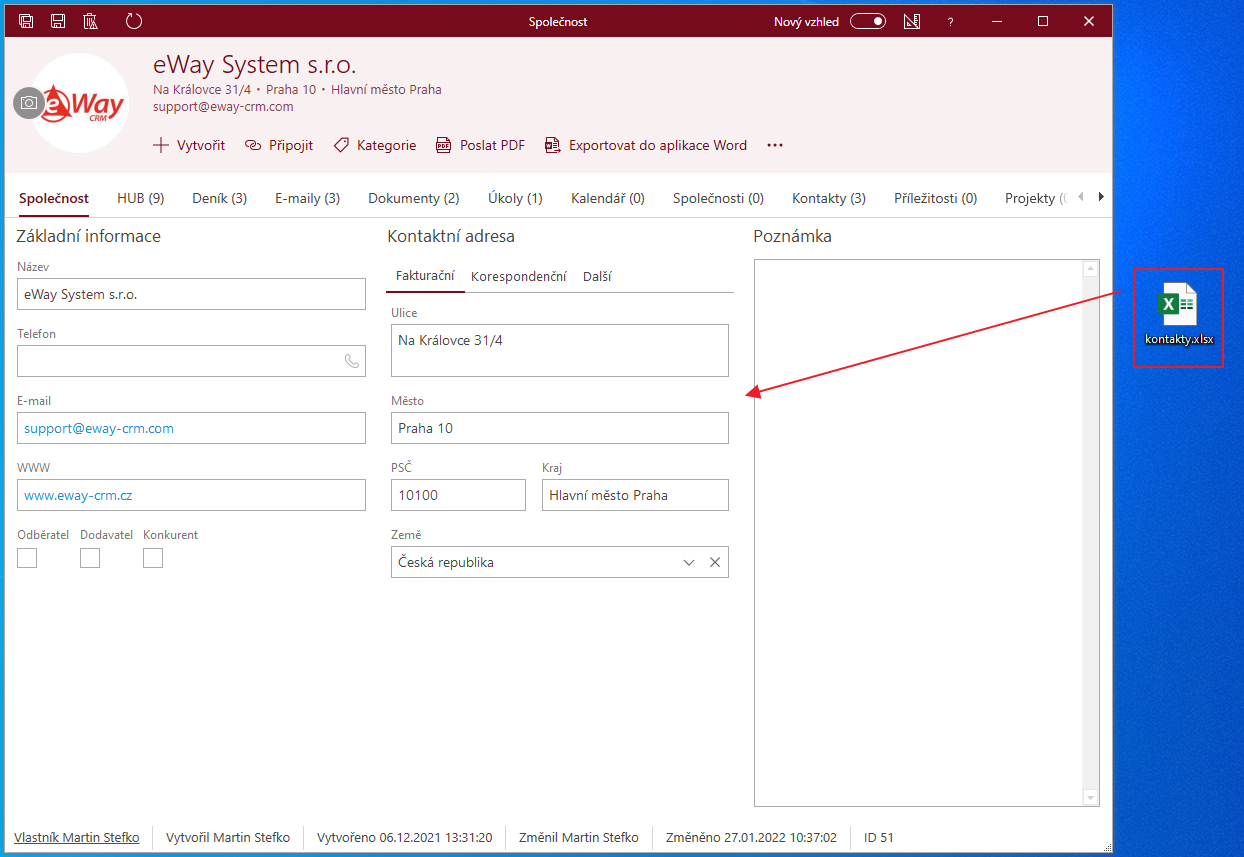
Tip na snadné odeslání dokumentu
V seznamu dokumentů stačí kliknout pravým tlačítkem na vybraný dokument nebo vybrané dokumenty a kliknout na možnost Odeslat e-mailem. Dokument(y) se vloží jako příloha nové zprávy a vy jen doplníte příjemce a text a odešlete. Snadné.
eWay-CRM Online
- Klikněte na odkaz pro vytvoření nového dokumentu.
- Otevře se nové okno položky, kde stačí vyplnit všechny potřebné hodnoty.
- Pokud máte hotovo, klikněte na Uložit nebo Uložit a zavřít.
- Nově vytvořená položka se okamžitě objeví v příslušném seznamu. Pokud potřebujete vytvořit další dokument, stačí v seznamu dokumentů kliknout na Nový dokument.
- Pokud položku otevřete, můžete dokument snadno stáhnout kliknutím na možnost Stáhnout dokument.
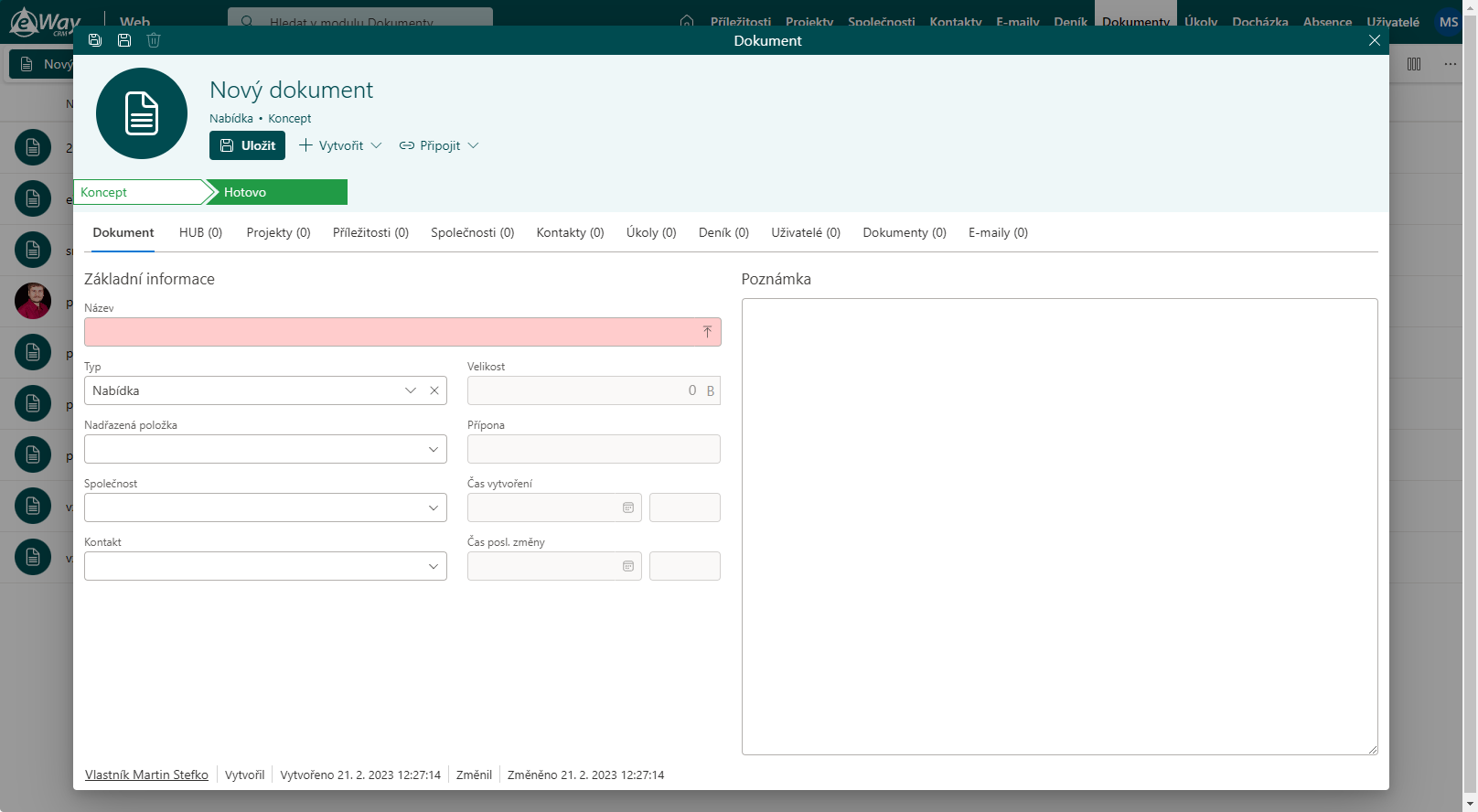
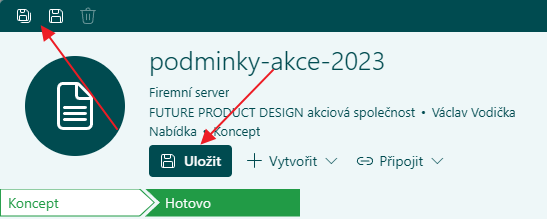
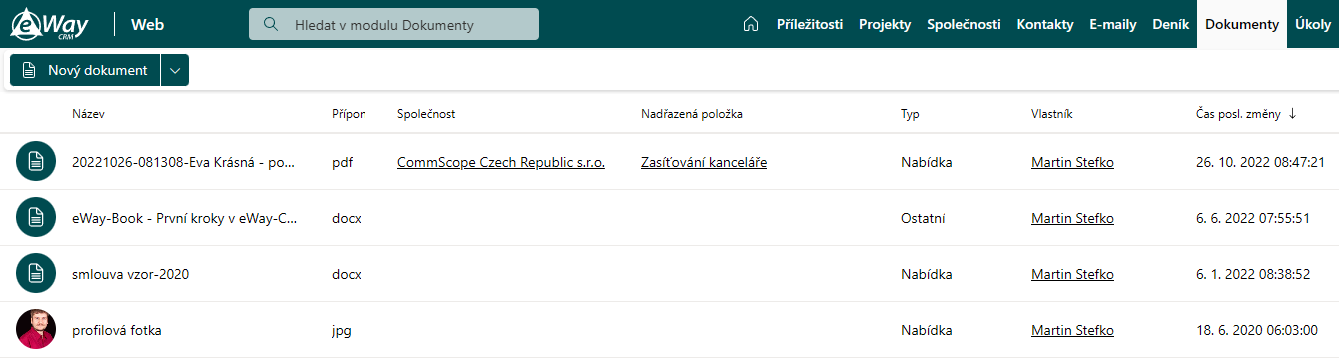
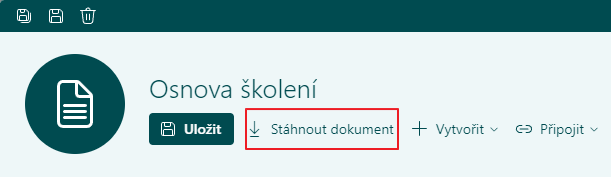
eWay-CRM Mobile
Přiložení nových dokumentů
- Otevřete položku (kontakt, společnost, příležitost nebo projekt) a klikněte na znaménko plus v pravém dolním rohu displeje vašeho mobilního telefonu.
- Vyberte Nový dokument.
- Klikněte na šipku směrem dolů u pole Soubor, najděte a vyberte požadovaný dokument nebo obrázek.
- Vyplňte požadovaná pole, včetně názvu dokumentu. Do pole Poznámka můžete napsat vaše poznámky a poté klikněte na Uložit v pravém horním rohu displeje vašeho mobilního telefonu.
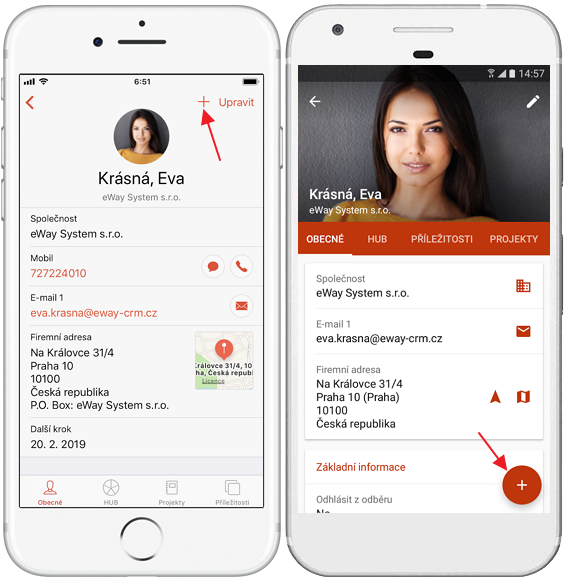
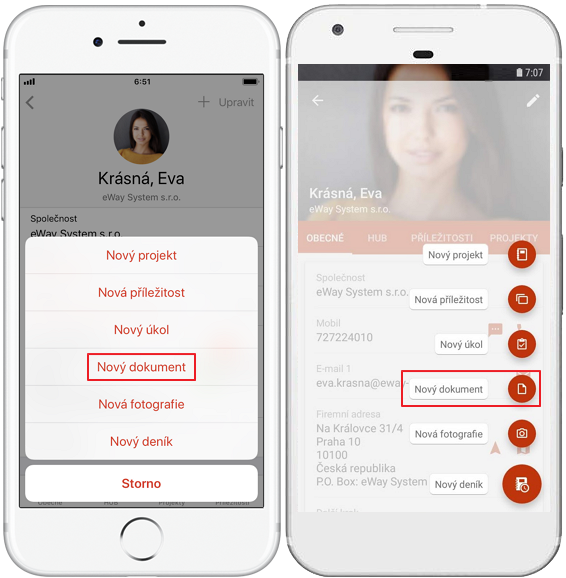
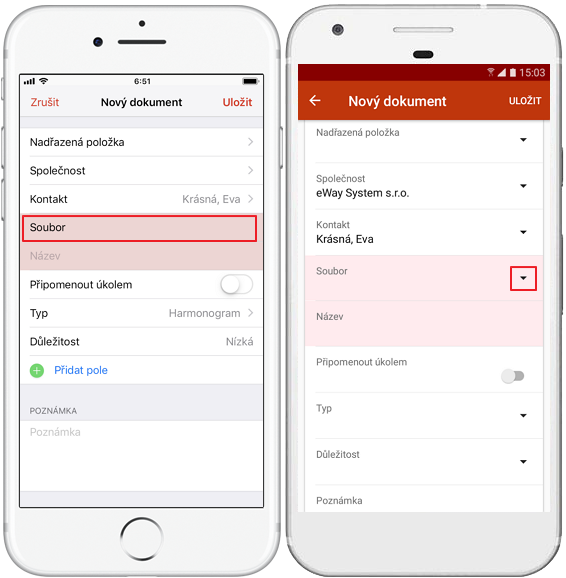
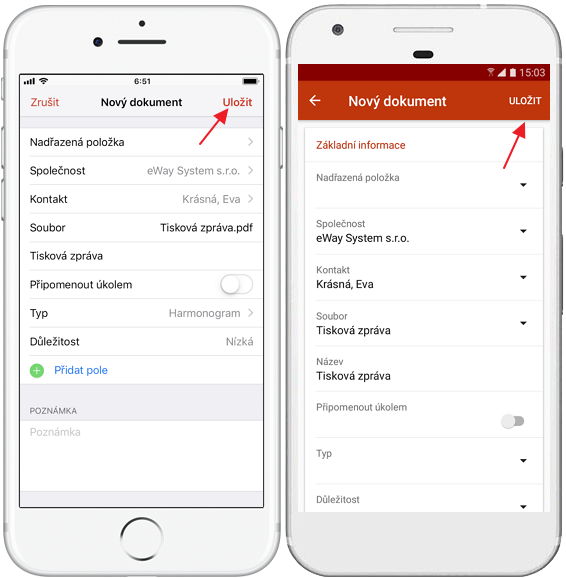
Přiložení fotografie
- Otevřete jakýkoliv záznam (kontakt, společnost, příležitost nebo projekt) a klikněte na znaménko plus v pravém horním rohu (iPhone) nebo pravém dolním rohu (Android) displeje vašeho telefonu.
- Vyberte Nová fotografie.
- Vyfoťte obrázek a klepněte na Použít fotografii/OK pro uložení fotografie.
- Vyplňte požadovaná pole, např.: Název a Typ. V případě, že v eWay-CRM Desktop jsou některá pole povinná, budou ve vaší mobilní aplikaci zvýrazněna červeně. Do pole Poznámka napište vaše poznámky a klikněte na Uložit v horním pravém rohu displeje vašeho mobilního telefonu.
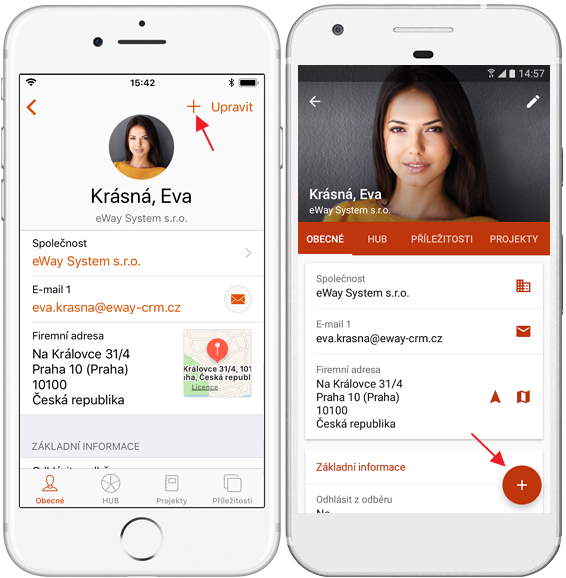
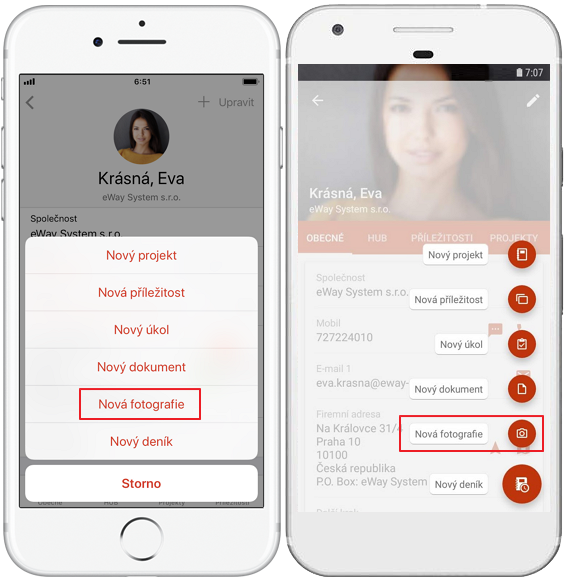
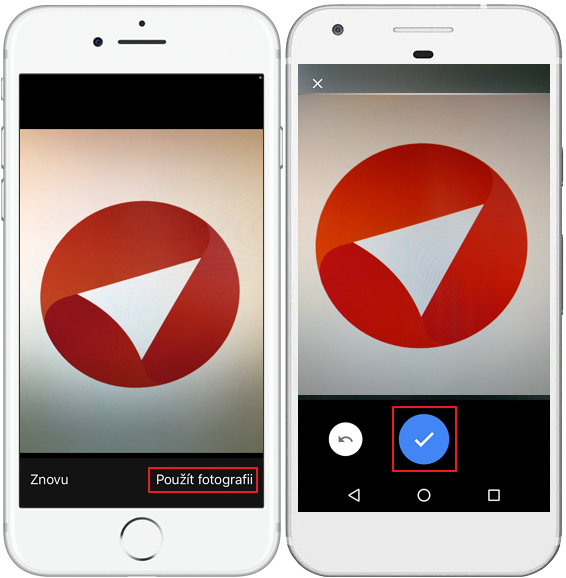
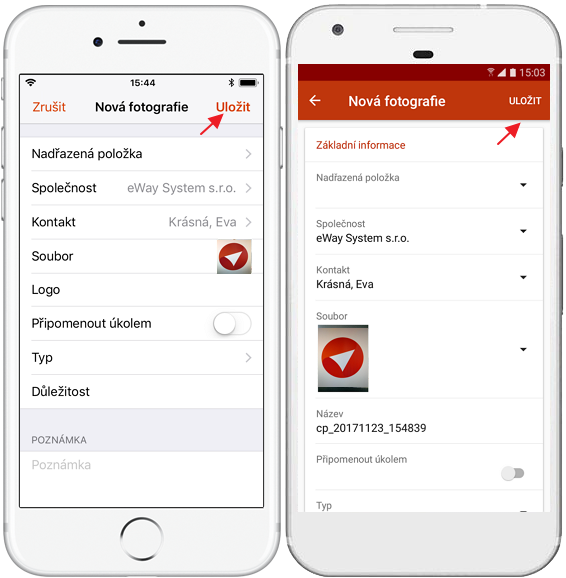
Sdílení a stahování dokumentů
- Otevřete dokument nebo obrázek, který je uložený v eWay-CRM.
- Klikněte na tlačítko Sdílet nebo Stáhnout.